Гугл – один из самых популярных и удобных сервисов, который облегчает нашу жизнь и помогает нам быть на связи, находить информацию и многое другое. Однако, несмотря на все преимущества, иногда возникают проблемы со стабильностью и работоспособностью приложения. Что же делать, если возник сбой в приложении Гугл?
Исправление сбоя в приложении Гугл может быть довольно простым и не требовать специальных навыков. Во-первых, попробуйте перезагрузить устройство – очень часто этот простой способ помогает восстановить нормальную работу приложения. Если это не помогло, попробуйте выйти из аккаунта Гугл на вашем устройстве и затем снова войти. Это позволит перезагрузить все настройки и проблема может быть устранена.
Если перезагрузка и выход из аккаунта не помогли, то можно попробовать применить другие методы исправления. Один из них – очистка кэша приложения Гугл. Для этого зайдите в настройки вашего устройства, найдите раздел приложений или управление приложениями, выберите Гугл и нажмите на кнопку "Очистить кэш". После этого перезапустите устройство и проверьте, как работает приложение Гугл.
Почему возникла проблема в приложении Гугл?
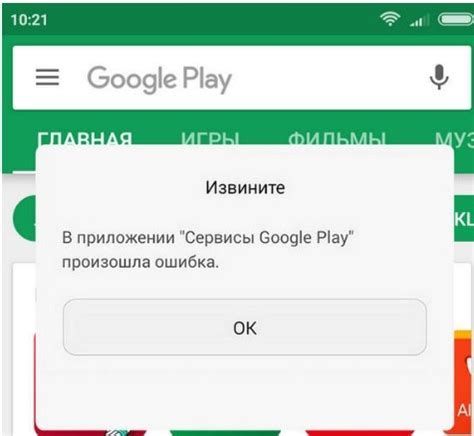
Возникновение сбоев в приложении Гугл может быть вызвано различными причинами. Некоторые из наиболее распространенных проблем включают:
1. Проблемы с подключением к сети Недостаточное соединение с интернетом может привести к проблемам с работой приложения Гугл. Если у вас возникли проблемы с подключением к сети, попробуйте проверить соединение Wi-Fi или мобильных данных на устройстве. |
2. Устаревшая версия приложения Если у вас установлена устаревшая версия приложения Гугл, это может вызвать сбои и ошибки. В этом случае, попробуйте обновить приложение до последней доступной версии. |
3. Проблемы с кэшем и данными приложения Накопление кэша и данных приложения Гугл со временем может вызвать проблемы с его работой. Попробуйте очистить кеш и данные приложения через настройки устройства. |
4. Конфликт с другими приложениями или программным обеспечением Иногда сбои в приложении Гугл могут быть вызваны конфликтом с другими приложениями или программным обеспечением на устройстве. Попробуйте проверить, есть ли другие приложения, которые могут вызывать конфликты, и временно отключить их. |
5. Технические проблемы на стороне Гугл Временные технические проблемы на стороне Гугл также могут вызвать сбои в приложении. В таком случае, ожидайте исправления проблемы со стороны разработчиков Гугл. |
Если проблема в приложении Гугл продолжает возникать, несмотря на предпринятые меры, рекомендуется связаться с службой поддержки Гугл для получения дополнительной помощи и решения проблемы.
Некорректная установка приложения
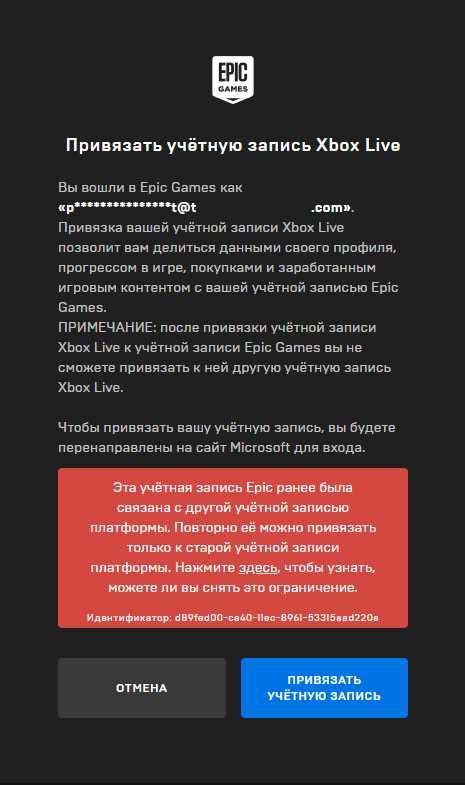
Проблема:
Если у вас возникли сбои или проблемы при запуске приложения Гугл, вероятно, причина кроется в некорректной установке приложения. Это может быть связано с ошибками при загрузке приложения с неофициальных источников, неправильным обновлением или некорректной настройкой приложения Гугл.
Решение:
Чтобы исправить эту проблему, попробуйте следующие действия:
- Проверьте источник загрузки приложения: Убедитесь, что вы загрузили приложение Гугл из официального источника, такого как Google Play Store. Скачивание и установка приложений из неофициальных источников может привести к установке низкокачественных или вредоносных приложений, которые могут вызывать сбои и проблемы.
- Обновите приложение: Проверьте, доступны ли обновления для приложения Гугл. Устаревшая версия приложения может вызывать проблемы при работе. Обновление приложения до последней версии может исправить сбои и улучшить его стабильность.
- Очистите кеш приложения: Накопление большого количества временных файлов и данных в кеше приложения может привести к его некорректной работе. Попробуйте очистить кеш приложения, чтобы избавиться от ненужных данных. Для этого перейдите в настройки вашего устройства, найдите список установленных приложений, выберите Гугл и нажмите на кнопку "Очистить кеш".
- Перезагрузите устройство: Иногда перезагрузка устройства может помочь исправить сбои в работе приложений. Попробуйте выключить устройство, подождать несколько секунд, а затем включить его снова. Это может помочь устранить временные проблемы и восстановить нормальную работу приложения Гугл.
Примечание: Если ни одно из указанных выше действий не помогло решить проблему, возможно, стоит обратиться в службу поддержки Гугл или проконсультироваться с опытным специалистом, который поможет вам найти и устранить причину сбоев в работе приложения Гугл.
Обновление операционной системы
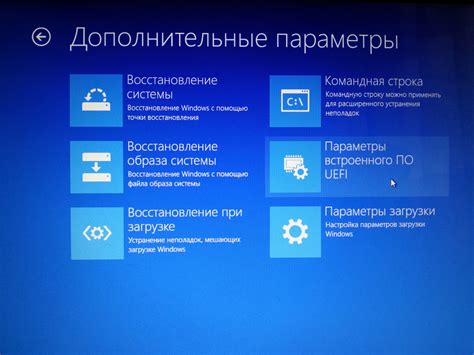
Вот несколько шагов по обновлению операционной системы, которые могут помочь в решении проблемы:
- Перейдите в меню "Настройки" на устройстве.
- Найдите раздел "Обновление ПО" или "Системные обновления".
- Нажмите на кнопку "Проверить наличие обновлений".
- Если доступно обновление, нажмите на кнопку "Установить".
- Подождите, пока процесс обновления завершится. Возможно, потребуется перезагрузка устройства.
После обновления операционной системы, попробуйте запустить приложение Гугл снова и проверить, исправился ли сбой. Если проблема не решена, попробуйте другие методы, такие как очистка кеша и данных приложения, перезагрузка устройства или проверка наличия обновлений приложения Гугл в магазине приложений.
Неправильная работа сети
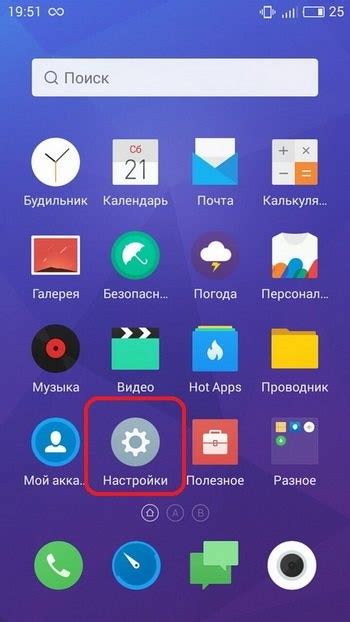
Если у вас возникают проблемы с приложением Гугл и вы замечаете, что оно не работает должным образом, возможно, это связано с неправильной работой сети. Вот несколько возможных причин и способы исправить ситуацию:
- Проверьте подключение к интернету. Убедитесь, что ваше устройство имеет доступ к сети и работает без проблем. Попробуйте открыть другие приложения или веб-страницы, чтобы проверить стабильность сети.
- Перезагрузите устройство. Иногда проблемы с сетью могут быть временными и вызваны неправильным функционированием вашего устройства. Перезагрузка может помочь восстановить нормальную работу сети.
- Обновите приложение. Возможно, проблемы с работой сети вызваны устаревшей версией приложения. Проверьте наличие доступных обновлений в магазине приложений и установите их, если они есть. Это может исправить ошибки и улучшить работу сети.
- Очистите кэш приложения. Иногда неправильная работа сети может быть связана с накопленными временными файлами и данными в кэше приложения. Очистка кэша может помочь исправить эту проблему. Для этого перейдите в настройки устройства, найдите раздел с приложениями и выберите приложение Гугл. Затем нажмите на опцию "Очистить данные" или "Очистить кэш".
- Проверьте настройки сети. Убедитесь, что ваше устройство настроено правильно для работы с сетью. Проверьте наличие активного подключения Wi-Fi или мобильных данных, а также убедитесь, что вы не используете какие-либо ограничения для сетевого трафика.
Если после применения этих методов проблема не исчезла, возможно, причина кроется в самом приложении или серверах Гугл. В таком случае, вам следует обратиться в службу поддержки Гугл или попробовать другие способы решения проблемы, такие как переустановка приложения или использование альтернативных приложений для выполнения необходимых действий.
Неудалось соединиться с сервером
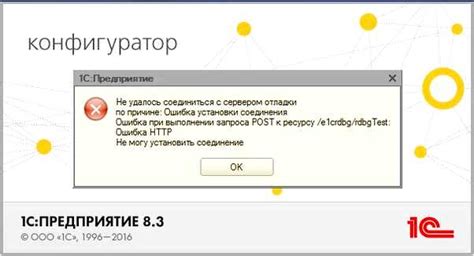
Проблема.
При попытке использовать приложение Гугл вы можете столкнуться с ошибкой, которая говорит о невозможности соединиться с сервером. Это может произойти по разным причинам, таким как неполадки в сети, проблемы с интернет-соединением или временные технические проблемы на стороне сервера
Решение.
Если вы столкнулись с ошибкой "Неудалось соединиться с сервером", вам следует принять несколько мер, чтобы исправить проблему:
1. Проверьте свое интернет-соединение. Убедитесь, что вы подключены к стабильной сети Wi-Fi или мобильному интернету. Попробуйте открыть другие веб-сайты или приложения, чтобы убедиться, что проблема не связана с вашим интернет-подключением.
2. Перезагрузите устройство. Иногда ошибки соединения могут быть вызваны временными сбоями в вашем устройстве. Попробуйте перезагрузить устройство, чтобы исправить возможные технические проблемы.
3. Проверьте статус серверов Гугл. Иногда проблемы соединения могут быть вызваны временными техническими проблемами на стороне сервера Гугл. Проверьте официальную страницу статуса серверов Гугл, чтобы узнать, есть ли какие-либо известные проблемы в вашем регионе.
4. Очистите кеш и данные приложения Гугл. Ошибки соединения могут быть вызваны проблемами с кешем или данными приложения Гугл. Откройте настройки своего устройства, найдите раздел "Приложения" или "Управление приложениями", найдите приложение Гугл и выберите опцию "Очистить кеш" и "Очистить данные". После этого попробуйте снова использовать приложение Гугл.
5. Обратитесь в службу поддержки. Если ни одно из вышеперечисленных решений не помогло вам исправить ошибку "Неудалось соединиться с сервером", рекомендуется обратиться в службу поддержки Гугл или проверить форумы поддержки для поиска дополнительной информации и решений от других пользователей.
Учетная запись или повреждение приложения также могут быть причинами ошибки при соединении с сервером. Если вы все равно не можете исправить проблему, рекомендуется обратиться в службу поддержки Гугл для получения дальнейшей помощи и инструкций.



